Hvis du bruger en iPhone eller iPad til at sende e-mail til vigtige kunder, venner og familie, så vil du sandsynligvis forsøge at minimere som meget unødvendig skrivning som muligt.

For at komme i gang skal du først åbne indstillingerne og rulle ned til og trykke på "Mail, Contacts, Kalendere ".
Der er mange muligheder her, men den eneste vi leder efter er" Signatur "indstillinger. Du har måske besøgt det før, hvis du nogensinde ville fjerne standardnavnet "Sendt fra min iPhone" eller "Sendt fra min iPad".
Der er to måder at opsætte signaturer på din iOS-enhed. Signaturen "Alle konti" betyder, at du tildeler en signatur til hver e-mail-konto, du har. Det er ligegyldigt, om det er en personlig eller en arbejdsadresse, modtagere vil se den samme smule tekst i slutningen af dine meddelelser.
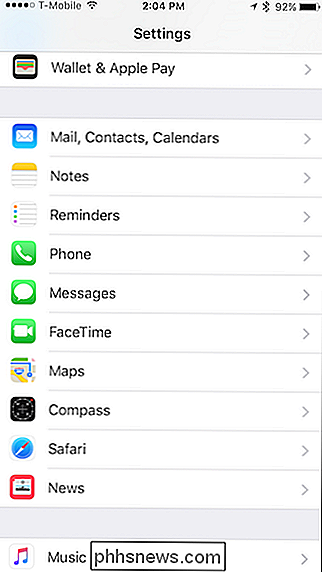
Den anden mulighed er den, der sandsynligvis vil appellere til flere mennesker, der ønsker en mere raffineret tilgang . Metoden "Per konto" giver dig mulighed for at tilføje en signatur for hver konto, så hvis du har tre konti, kan du have tre signaturer.
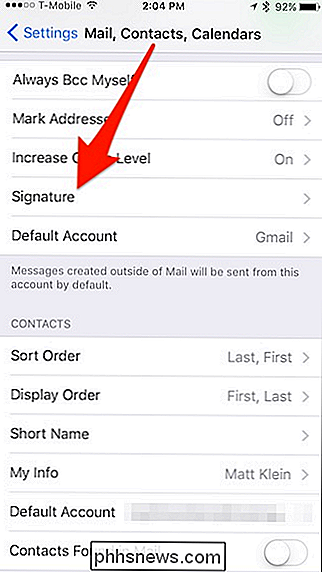
Dette er en bedre mulighed, hvis du bruger din enhed til både arbejde og personlig brug. Du kan have et sjovt citat, der er vedhæftet til dine hjemme-e-mails og relevante faglige ting i slutningen af dine arbejdsemails.
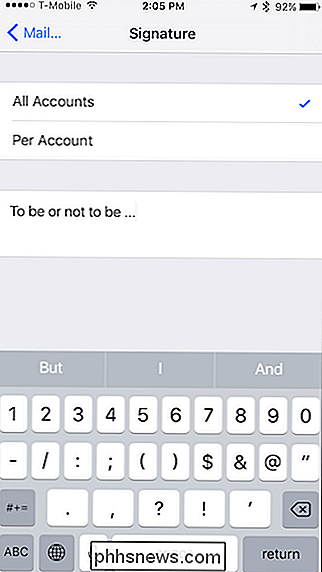
Tildeling af signaturer på din iPhone eller iPad er virkelig enkel og ligetil. Du kan ikke have flere signaturer for hver konto, som du kan i Apple Mail på macOS, men det er ikke meningen. Disse er simpelthen for at spare dig tid og skrive.
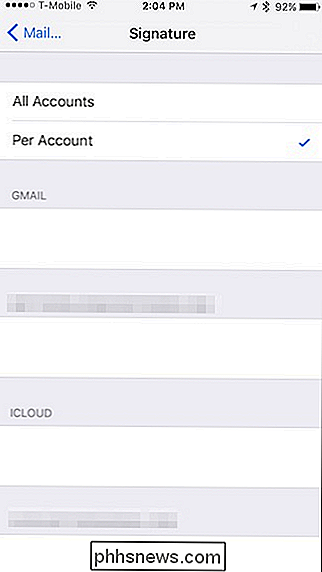

Sådan tilslutter du en trådløs Xbox 360-controller til din computer
Den kablede Xbox 360-controller er USB, så det er let at bruge pc-spil, men det bliver lidt mere komplekst, hvis du Har en trådløs controller. Lad os tage et kig på, hvordan du kan nyde trådløst gameplay på din pc, samtidig med at hovedpine minimeres. Den Tre Prongbane til Trådløs Frihed Når det kommer til trådløs Xbox 360 på Windows, har du tre muligheder: den dyre og nemme måde, den billige og noget frustrerende måde, og det grå marked midt på jorden.

13 Ting du kan gøre med Google Settings-appen på en hvilken som helst Android-enhed
Google tilføjede automatisk Google Indstillinger-appen til næsten alle Android-enheder tilbage i 2013. Siden da har Google tilføjet funktionen efter funktion til denne app via opdateringer af Google Play Services. For at finde denne app skal du bare åbne din Android-telefon eller tablets applades og trykke på ikonet "Google Indstillinger".



